اکسل به شما امکان می دهد ظاهر اشکالی را که در یک کاربرگ قرار می دهید قالب بندی کنید. اگر کادر محاوره ای Format Shape را نمایش دهید، می توانید انواع رنگ ها، خطوط، پرها، فونت ها و سایر ویژگی های شکل را تغییر دهید. یکی از ویژگی های قالب بندی فوق العاده این است که یک عکس را در یک شکل قرار دهید. اگر از Excel 2007 یا Excel 2010 استفاده می کنید این مراحل را دنبال کنید:
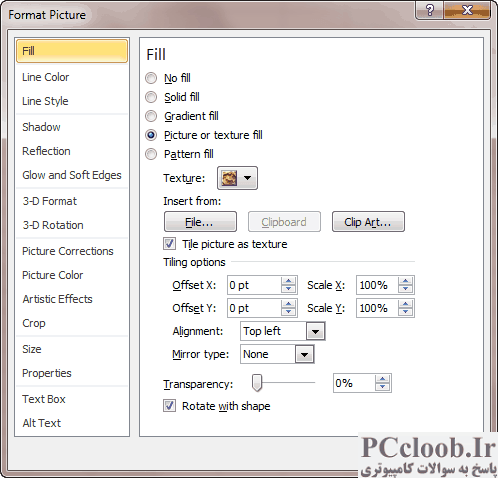
شکل 1. کادر محاوره ای Format Picture.
- شکل خود را همانطور که به طور معمول انجام می دهید ایجاد کنید.
- روی شکل کلیک راست کنید. اکسل یک منوی زمینه را نمایش می دهد.
- Format Shape را از منوی Context انتخاب کنید. اکسل کادر محاوره ای Format Shape را نمایش می دهد. (اگر Format Shape یکی از گزینه های منوی Context نبود، در مرحله 2 روی خود شکل کلیک راست نکردید. مطمئن شوید که روی یکی از خطوط تشکیل دهنده شکل کلیک راست کرده اید.)
- مطمئن شوید که Fill در سمت چپ کادر محاوره ای انتخاب شده باشد.
- روی دکمه رادیویی Picture یا Texture Fill کلیک کنید. گزینه های موجود در کادر محاوره ای برای منعکس کننده انتخاب شما تغییر می کند و نام کادر گفتگو از Format Shape به Format Picture تغییر می کند. (شکل 1 را ببینید.)
- از کنترل های موجود در کادر محاوره ای برای انتخاب تصویری که می خواهید در شکل استفاده کنید.
- روی Close کلیک کنید.
هنگام استفاده از اکسل 2013 یا نسخه جدیدتر، در عوض باید این مراحل را دنبال کنید:

شکل 2. صفحه کار Format Picture.
- شکل خود را همانطور که به طور معمول انجام می دهید ایجاد کنید.
- روی شکل کلیک راست کنید. اکسل یک منوی زمینه را نمایش می دهد.
- Format Shape را از منوی Context انتخاب کنید. اکسل صفحه کار Format Shape را در سمت راست کاربرگ شما نمایش می دهد. (اگر Format Shape یکی از گزینه های منوی Context نبود، در مرحله 2 روی خود شکل کلیک راست نکردید. مطمئن شوید که روی یکی از خطوط تشکیل دهنده شکل کلیک راست کرده اید.)
- با کلیک بر روی مثلث کوچک سمت چپ گزینه، گزینه Fill را باز کنید.
- روی دکمه رادیویی Picture یا Texture Fill کلیک کنید. گزینه های موجود در قسمت وظیفه تغییر می کنند تا انتخاب شما را منعکس کنند و نام صفحه کار از Format Shape به Format Picture تغییر می کند. (شکل 2 را ببینید.)
- از دکمه های زیر عنوان Insert Picture From (فایل، کلیپ بورد و آنلاین) استفاده کنید تا انتخاب کنید اکسل کجا باید عکس مورد نظر خود را جستجو کند.
- از کنترل هایی استفاده کنید که اکسل به شما پیشنهاد می کند تا عکسی را که می خواهید در شکل استفاده کنید، پیدا کرده و انتخاب کنید.
- پنجره کار Format Picture را ببندید.
تصویری که در مرحله 6 (Excel 2007 و Excel 2010) یا مرحله 7 (نسخه های بعدی اکسل) انتخاب کرده اید اکنون باید در پس زمینه شکل ظاهر شود. در بیشتر موارد شکل به نظر می رسد مانند یک "ماسک" بر روی تصویر، که یک اثر خوب است. همچنین باید از این تکنیک به اندازه کافی استفاده کنید، زیرا هر تصویری که در یک شکل قرار می دهید می تواند اندازه ورک بوک شما را تا حد زیادی افزایش دهد.